19039 просмотров
27.01.2025
Общаться от лица компании с клиентами в популярном мессенджере WhatsApp можно не только с телефона. В статье рассказываем, как использовать функции WhatsApp для бизнеса на компьютерах с разными операционными системами.
Это бесплатное приложение, разработанное специально для малого бизнеса и предпринимателей. Его задача — упростить взаимодействие с клиентами в этом популярном мессенджере. Приложение дает инструменты, которые помогают компаниям организовать общение и совершать отправку автоматических ответов на сообщения. В WhatsApp можно публиковать бизнес-профиль с ключевой информацией — адрес, описание деятельности, электронная почта, сайт. Данная версия WhatsApp поддерживает функции быстрых ответов, меток для организации чатов и статистику сообщений, что позволяет лучше понимать потребности клиентов и улучшать сервис.
У WhatsApp существует также web-версия, которая позволяет использовать бизнес-функциональность WhatsApp через браузер на компьютере.
Увеличивайте продажи с системой коммуникаций UIS
Получить консультацию

Преимущества WhatsApp Business Web
Одно из ключевых преимуществ WhatsApp Web — повышенная продуктивность. Работа в WhatsApp Business Web за компьютером с большим экраном и полноценной клавиатурой позволяет быстрее обрабатывать сообщения онлайн, используя шаблоны ответов и одновременно управляя несколькими чатами. WhatsApp Business в своей web-версии особенно полезен для компаний с большим объемом переписки, где скорость реакции играет важную роль в удовлетворении потребностей клиентов.
Кроме того, Ватсап Веб обеспечивает легкий доступ к файлам и документам, хранящимся на компьютере — это упрощает отправку необходимых материалов клиентам онлайн без необходимости пересылать их через мобильное устройство.
В WhatsApp все данные между web-версией и мобильным приложением синхронизируются. Можно продолжить общение с того места, на котором вы остановились, независимо от используемого устройства.
Для корректной работы Ватсап через веб-браузер мобильное устройство должно быть подключено к интернету. Веб-версия функционирует как расширение мобильного приложения WhatsApp, поэтому отсутствие связи на телефоне может привести к перебоям в работе интерфейса Web.
Несмотря на популярность WhatsApp и других мессенджеров, до сих пор остается актуальным общение по телефону. Виртуальная АТС позволяет добиться того, чтобы телефонные продажи были эффективны. Предусмотрены тарифы для разных типов бизнеса с разными потребностями.
Как работает WhatsApp Business Web
1. Установка WhatsApp Business на мобильном устройстве:
- Скачайте и установите приложение из официального магазина приложений вашего устройства (Google Play для Android или App Store для iOS).
- Запустите приложение и выполните регистрацию, используя номер телефона вашей компании.
- Настройте бизнес-профиль, добавив информацию о компании: название, адрес, описание, рабочие часы и контактные данные.
2. Подготовка вашего ПК или ноутбука:
- Для использования WhatsApp Business Web убедитесь, что вы онлайн (ПК или ноутбук должен быть подключен к интернету) и имеете установленный современный браузер (Google Chrome, Mozilla Firefox, Microsoft Edge, Safari).
- На ПК или ноутбуке откройте браузер и перейдите по адресу: web.whatsapp.com.
3. Сканирование QR-кода для синхронизации:
- На странице web.whatsapp.com вы увидите уникальный QR-код.
- Возьмите мобильное устройство с установленным приложением Ватсап Бизнес. Для Android: нажмите на три точки в правом верхнем углу и выберите «Связанные устройства». Для iOS: перейдите в «Настройки» в правом нижнем углу и выберите «Связанные устройства». Нажмите «Связать устройство» и разрешите доступ к камере, если потребуется. Наведите камеру мобильного устройства на QR-код на экране ПК или ноутбука для сканирования.
Еще более широкие возможности для общения с клиентами через ПК бизнес получает, когда использует систему омниканальных коммуникаций. В одном интерфейсе соединяются Telegram, WhatsApp, онлайн-консультант сайта, соцсеть ВКонтакте, Авито, телефония и др. каналы.
WhatsApp Desktop на Windows
Бизнес-функции WhatsApp можно использовать на ПК и ноутбуках не только через web-браузер, но и посредством десктопной версии для Windows. Установленное приложение — хороший выбор для пользователя, который постоянно работает с одного персонального компьютера или ноутбука.
1. Скачивание приложения WhatsApp Desktop:
- Перейдите на официальный сайт WhatsApp по ссылке: https://www.whatsapp.com/download.
- На странице загрузки выберите версию для Windows. Убедитесь, что ваш ПК или ноутбук соответствует системным требованиям: Windows 8.1 или более новая версия.
- Нажмите кнопку «Скачать для Windows», чтобы начать загрузку установочного файла.
2. Установка приложения на ПК или ноутбук:
- После завершения загрузки найдите установочный файл WhatsAppSetup.exe в папке загрузок вашего ПК или ноутбука.
- Дважды щелкните по файлу, чтобы запустить процесс установки.
- Установка начнется автоматически, и приложение будет установлено в систему без дополнительных настроек.
- После установки WhatsApp Desktop запустится автоматически.
3. Синхронизация с мобильным устройством: на экране компьютера откроется приложение с QR-кодом, который необходимо сканировать с помощью мобильного устройства. Для Android: нажмите на три точки в правом верхнем углу и выберите «Связанные устройства». Для iOS: откройте «Настройки» в правом нижнем углу и выберите «Связанные устройства». Нажмите кнопку «Связать устройство» или Link a Device.

Как установить WhatsApp Web на Apple Mac
Отдельного приложения под названием WhatsApp Business Web для Mac нет. Однако вы можете использовать приложение WhatsApp Desktop для доступа к своему аккаунту Вотсап Бизнес на компьютере Mac.
1. Скачивание приложения WhatsApp Desktop для Mac:
- Откройте App Store на вашем Mac, в результатах поиска найдите официальное приложение WhatsApp Desktop, разработанное WhatsApp Inc. Убедитесь, что выбираете именно официальное приложение, чтобы обеспечить безопасность и корректную работу.
- Нажмите кнопку «Получить», затем «Установить». При необходимости введите пароль от вашего Apple ID или используйте Touch ID для подтверждения загрузки.
- Дождитесь завершения скачивания и установки приложения на ваш компьютер.
2. Запуск приложения WhatsApp Desktop:
- После установки откройте папку «Программы» (Applications) и найдите приложение WhatsApp.
- Дважды щелкните по значку приложения, чтобы запустить его.
- При первом запуске на экране появится QR-код, который необходимо сканировать с помощью мобильного приложения Ватсап Бизнес на вашем смартфоне.
3. Синхронизация с аккаунтом Вотсап Бизнес: возьмите мобильное устройство с установленным приложением Вотсап Бизнес. Для Android: нажмите на три точки в правом верхнем углу экрана и выберите «Связанные устройства». Для iOS: нажмите на «Настройки» в правом нижнем углу, затем выберите «Связанные устройства». Нужно нажать кнопку «Связать устройство» (Link a Device) и отсканировать QR-код на экране компьютера.
Недостатки WhatsApp Web
Среди недостатков WhatsApp Web можно назвать:
- Проблема защиты данных: возможны подозрительные активности, хотя система сразу присылает о них уведомления.
- Отсутствует тикет-система: в WhatsApp при работе в web-версии невозможно организовать и отслеживать запросы клиентов в структурированном виде.
Средним и крупным компаниям специалисты рекомендуют использовать сервис WhatsApp Business API с более широкими техническими возможностями, чтобы отправлять, редактировать отправленные сообщения, рассылать их в большом количестве без риска блокировки и т.д. Также правильным шагом будет интеграция с системой омниканальных коммуникаций, которая позволяет общаться с клиентами в одном интерфейсе, независимо от канала, и держать под контролем все чаты отдела продаж. Также возможны интеграции системы коммуникаций с CRM, сервисами саппорта и другими корпоративными IT-системами.
Оцените статью
Средняя оценка: 3
Количество голосов: 2
Новое на сайте
Для реагирования на ваше сообщение, передаваемое в веб форме, вы соглашаетесь с обработкой ООО «НОВОСИСТЕМ» (Компания) персональных данных, указываемых в веб форме. Если заполненная форма содержит контактные данные, либо вы ранее сообщили контактные данные иным способом, сотрудники Компании могут связаться с вами для реагирования на ваш запрос. Персональные данные обрабатываются не более срока, необходимого для исполнения вашего запроса, и уничтожаются в течение 3,5 лет после его исполнения, если отсутствует иное законное основание обработки данных. Подробная информация о ваших правах как субъекта персональных данных, мерах, принимаемых Компанией для защиты данных и обеспечения соответствия законодательству, третьих лицах, которым Компания может передавать персональные данные, приведена в Политике конфиденциальности.
ООО «НОВОСИСТЕМ» (Компания) будет обрабатывать ваши персональные данные, указываемые в веб форме для обработки вашего заказа и реагирования на ваш запрос. Персональные данные обрабатываются не более срока, необходимого для исполнения вашего заказа, и уничтожаются в течение 5 лет после его исполнения, если отсутствует иное законное основание обработки данных. Подробная информация о ваших правах как субъекта персональных данных, мерах, принимаемых Компанией для защиты данных и обеспечения соответствия законодательству, третьих лицах, которым Компания может передавать персональные данные, приведена в Политике конфиденциальности.
WhatsApp, один из самых популярных мессенджеров в мире, предоставляет уникальные возможности для бизнеса в области продаж и поддержки клиентов. С его помощью компании могут эффективно взаимодействовать со своей аудиторией, обеспечивая легкий доступ к информации и предлагая персонализированный опыт обслуживания.
В этой статье мы рассмотрим, как компаниям удобнее работать в WhatsApp Business на компьютере, а также предоставим несколько правил эффективного общения, которые помогут улучшить ваши результаты.
Возможность использования WhatsApp на десктопе предоставляет компаниям целый ряд преимуществ. Прежде всего, это обеспечивает более удобное управление коммуникацией с клиентами. На большом экране компьютера сотрудники могут эффективно отслеживать и обрабатывать большое количество сообщений, отвечать на вопросы и предоставлять необходимую информацию быстрее и более точно.
Для работы с клиентами через десктопную версию WhatsApp существуют два основных варианта приложения: WhatsApp Business API и WhatsApp Business Web, скачать на компьютер их можно совершенно бесплатно на официальном сайте.
WhatsApp Business API — это платформа, которая позволяет компаниям интегрировать WhatsApp в свои собственные системы управления клиентами. Это идеальное решение для крупных предприятий, которые обрабатывают огромный объем запросов и нуждаются в автоматизации процесса общения.
WhatsApp Business Web, с другой стороны, предоставляет возможность простого подключения к “Ватсап Бизнес” через веб-интерфейс, что особенно удобно для малых и средних компаний.
WhatsApp Business API и WhatsApp Business Web являются двумя различными способами использования WhatsApp в бизнес-контексте. Вот некоторые отличия между ними:
1) Функциональность: WhatsApp Business API предоставляет более широкий набор функций и возможностей для бизнес-коммуникаций. Он позволяет интегрировать WhatsApp непосредственно в собственные системы управления клиентскими отношениями (CRM) и автоматизировать процессы обработки сообщений. С помощью WhatsApp Business API вы можете отправлять сообщения широкой аудитории, использовать шаблоны сообщений, настраивать автоответчики и многое другое. WhatsApp Business Web, с другой стороны, предоставляет более простой интерфейс для управления сообщениями WhatsApp прямо через веб-браузер.
2) Размещение: WhatsApp Business API требует установки и настройки сервера для интеграции с вашей бизнес-системой. Это более сложный процесс, который обычно требует технических знаний. WhatsApp Business Web, напротив, доступен через веб-браузер, и вам не нужно устанавливать и настраивать сервер.
3) Масштабируемость: WhatsApp Business API предназначен для использования большими компаниями и организациями с высоким объемом сообщений. Он обеспечивает возможность отправки сообщений большому количеству пользователей и интеграцию с другими бизнес-системами. WhatsApp Business Web предназначен для небольших и средних предприятий, которым требуется более простое решение для управления сообщениями WhatsApp.
4) Доступность функций: WhatsApp Business API предоставляет более расширенный набор функций по сравнению с WhatsApp Business Web. Возможности API включают отправку шаблонизированных сообщений, использование кнопок и визуальных элементов, настройку автоответчиков, отправку сообщений большой аудитории и многое другое. “Ватсап Бизнес” веб предоставляет более ограниченный набор функций и предназначен для базового управления и отправки сообщений через веб-интерфейс.
5) Безопасность: Оба варианта, WhatsApp Business API и WhatsApp Business Web, обеспечивают определенные механизмы безопасности. WhatsApp использует шифрование end-to-end для защиты сообщений от прослушивания и перехвата. Однако WhatsApp Business API также предлагает дополнительные механизмы безопасности, такие как контроль доступа и аутентификация. Это делает API-версию более подходящей для организаций, работающих с конфиденциальными или чувствительными данными, так как она обеспечивает дополнительные уровни защиты и контроля доступа к бизнес-коммуникациям.
Быстрый отклик: Скорость реакции в мессенджерах имеет большое значение. Старайтесь отвечать на сообщения клиентов как можно быстрее, чтобы продемонстрировать свою отзывчивость и внимание к их потребностям.
Персонализация: Используйте возможности WhatsApp для предоставления персонализированного обслуживания. Называйте клиентов по имени и предоставляйте индивидуальные комментарии, отражающие их конкретные потребности или предыдущие взаимодействия.
Краткость и ясность: В сообщениях в WhatsApp старайтесь быть краткими и четкими. Избегайте длинных и запутанных текстов, предпочитайте краткие и информативные ответы. Это поможет клиентам легко понять ваше сообщение и быстро получить нужную информацию.
Использование мультимедиа: В WhatsApp есть возможность отправлять не только текстовые сообщения, но и мультимедийный контент, такой как фотографии, видео, аудиозаписи и документы. Используйте эти возможности, чтобы лучше и нагляднее объяснить продукты или услуги, предоставить инструкции или поделиться полезной информацией.
Сохранение истории: WhatsApp позволяет сохранять историю переписки с клиентами. Используйте эту функцию для учета предыдущих взаимодействий, чтобы быстро вспомнить предыдущие запросы и предоставить более персонализированное обслуживание. Кроме того, сохранение истории поможет вам анализировать и извлекать ценные данные о взаимодействии с клиентами.
Поддержка в реальном времени: работа в WhatsApp Business на компьютере позволяет сотрудникам компании вести переписку с клиентами в режиме реального времени. Используйте эту возможность для обеспечения мгновенной поддержки. Они смогут задавать вопросы и получать ответы незамедлительно, что улучшит их опыт обслуживания и позволит решать проблемы быстрее.
WhatsApp является мощным инструментом для продаж и поддержки клиентов. Работа с WhatsApp Business на компьютере позволяет компаниям эффективно управлять коммуникацией и обеспечивать легкий доступ к информации. Соблюдение правил эффективного общения в WhatsApp Business поможет предпринимателям, руководителям отделов продаж и поддержки, менеджерам и всей широкой аудитории достичь более успешных результатов в работе с клиентами.
2 ответа на пост
Старший сценарист:
Время чтения: 5 Минуты
Опубликовано 13 июля 2023 года
?
WhatsApp Web Business становится все более популярным среди компаний любого размера для управления коммуникациями с клиентами. С пользователи Android в среднем проводят в приложении 33,5 минуты в день в приложении, WhatsApp Web предоставляет компаниям эффективную платформу для поддержки клиентов, маркетинга и внутренней координации.
Будь то стартап или крупное предприятие, вы можете использовать WhatsApp Web для взаимодействия с клиентами, управления обслуживанием и повышения продаж. Давайте разберемся, как использовать WhatsApp Business Web.
Pro-Tip
Используйте возможности WhatsApp для управления коммуникациями с клиентами с помощью нескольких устройств. Используйте его одновременно на четырех связанных устройствах и разрешите членам команды получать доступ к аккаунту, даже когда другие недоступны. Это обеспечит непрерывную связь с клиентами, поскольку разные члены команды смогут отвечать на запросы и поддерживать бесперебойное обслуживание.
Что представляет собой веб-сервис WhatsApp для бизнеса?
WhatsApp Business Web — это Браузерная версия приложения WhatsApp Business, предназначенная для компаний, которые могут управлять общением с клиентами с компьютера. Она позволяет компаниям отправлять сообщения, обмениваться файлами и управлять взаимодействием с клиентами. Веб-интерфейс предоставляет такие функции, как быстрые ответы, ярлыки и автоматические ответы для повышения эффективности обслуживания клиентов.
Однако для использования WhatsApp Business Web компаниям необходимо установить приложение WhatsApp Business и войти в систему на мобильном устройстве. Веб-версия синхронизирует разговоры и данные в режиме реального времени между интерфейсом браузера и мобильным приложением, обеспечивая бесперебойную работу на разных устройствах.
Что вы можете сделать с помощью WhatsApp Business Web?
WhatsApp Business Web, возможно, не идеален, но он остается полезным инструментом для общения компаний. Он предлагает изящное, не требующее установки решение для управления взаимодействием с клиентами прямо из браузера. Вот что оно может:
1. Отправка/получение сообщений в режиме реального времени
Использование WhatsApp Business Web позволяет зеркально отобразить окно чата вашего телефона и обмениваться мгновенными сообщениями с клиентами в режиме реального времени. Это самый быстрый и простой способ одновременного управления несколькими разговорами с клиентами, особенно для компаний с большим объемом сообщений.
Когда вам слишком часто задают одни и те же вопросы — например, о времени работы, наличии товара или подробной информации об услугах, — проще использовать быстрые ответы. С помощью WhatsApp Business Web предустановленные сообщения с быстрыми ответами позволят быстро реагировать на вопросы и получать довольных клиентов.
3. Лучше управляйте взаимодействием с клиентами
Иногда работа с несколькими чатами на экране телефона может оказаться непосильной задачей. WhatsApp Business Web позволяет организовывать и отвечать на многочисленные сообщения с помощью большего экрана и полноценной клавиатуры, что обеспечивает более эффективный рабочий процесс и сокращает количество ошибок при наборе текста.
Часто бизнесу необходимо отправлять счета, брошюры, каталоги продукции или рекламные материалы. Теперь, с помощью WhatsApp Business Web, вы можете загружать и обмениваться этими файлами очень легко, прямо с компьютера, без необходимости загружать их сначала на телефон.
5. Метки чата для организованных бесед
Если вы работаете с несколькими клиентами, организация в чате просто необходима. WhatsApp Business Web предоставляет ярлыки для чата, которые помогут сгруппировать беседы по категориям «Новый клиент», «Отложенный заказ», «Получен платеж» или «Последующие действия». Это помогает упорядочить взаимодействие с клиентами и гарантирует, что ни одно сообщение не останется незамеченным.
Ограничения при использовании WhatsApp Business Web
WhatsApp Web, несмотря на удобство, имеет ряд ограничений, таких как зависимость от телефона, ограничения по функциям, ограничения по размеру файлов, проблемы с видеозвонками и ограничение на одну сессию. Давайте рассмотрим их подробнее.

1. Подключение телефона
Одно из неудобств WhatsApp Business Web заключается в том, что он требует постоянного подключения вашего телефона к интернету. Как только телефон теряет связь с интернетом, разряжается батарея или выключается, вы оказываетесь полностью дезорганизованы. Это может раздражать, когда нужно ответить на сообщение, не имея доступа к телефону.
2. Ограничения характеристик
Некоторые функции, например, рассылка сообщений нескольким контактам, недоступны в WhatsApp Web. Это ограничение может повлиять на компании, которые в значительной степени полагаются на массовую рассылку сообщений для маркетинга или объявлений. Компаниям может потребоваться использовать мобильное приложение наряду с WhatsApp Web, чтобы получить доступ ко всем функциям, что может повлиять на эффективность рабочего процесса.
3. Ограничения на размер файла
Существуют ограничения на размер файлов, которые можно отправлять через WhatsApp Web, причем они могут быть меньше, чем в мобильном приложении. В WhatsApp Web есть ограничения на размер файлов, которые могут препятствовать отправке больших изображений или документов. Эти ограничения влияют на компании, которые часто обмениваются значительными файлами.
Расширение возможностей WhatsApp Web с помощью ControlHippo
Управляйте всеми своими учетными записями WhatsApp с помощью ControlHippo для беспрепятственного делового общения.
Как использовать WhatsApp Business Web в браузере?
WhatsApp Business Web позволяет пользователям получить доступ к своему аккаунту WhatsApp Business через интернет-браузер, не скачивая и не устанавливая никаких приложений.
Шаг 1: Откройте WhatsApp Business на своем телефоне.
Шаг 2: Убедитесь, что вы вошли в свою учетную запись WhatsApp Business.
Шаг 3: Посетите веб-сайт WhatsApp Business.
Шаг 4: Откройте браузер и перейдите на web.whatsapp.com.
Шаг 5: Отсканируйте QR-код.
Шаг 6: На телефоне нажмите меню с тремя точками (Android) или «Настройки» (IPhone), затем найдите «Связанные устройства».
Шаг 7: Выберите «Связать устройство» и отсканируйте QR-код, отображаемый на экране компьютера.
Начните общаться!
После подключения все ваши сообщения будут четко и ярко отображаться на экране компьютера, а в телефонном приложении сохранятся все возможности чата.
Как использовать WhatsApp Business Desktop для Windows?
Если вам нужен более надежный опыт, вы можете выбрать приложение WhatsApp Business Desktop App для Windows. В отличие от веб-версии, приложение для настольных компьютеров позволяет не выходить из системы и обеспечивает более высокую производительность.
Шаг 1: Загрузите приложение.
Шаг 2: Зайдите в Microsoft Store и найдите WhatsApp Business Desktop.
Шаг 3: Нажмите кнопку Установить и дождитесь загрузки приложения.
Шаг 4: Откройте приложение и отсканируйте QR-код.
Шаг 5: Откройте приложение и, как и в WhatsApp Business Web, привяжите свой телефон.
Вы можете использовать сочетания клавиш, получать уведомления с рабочего стола и отправлять медиафайлы!
Как использовать WhatsApp Business Desktop для Mac?
Чтобы использовать WhatsApp Business Desktop для Mac, вам нужно сделать следующее:
Шаг 1: Откройте магазин приложений Mac App Store и найдите WhatsApp Business Desktop.
Шаг 2: Нажмите на кнопку Получить и установите приложение.
Шаг 3: Откройте приложение и отсканируйте QR-код с помощью опции «Связанные устройства», используя свой телефон.
Шаг 4: После этого вы можете начать управлять сообщениями для вашего бизнеса!
Примечание: Хотя в данном руководстве рассматривается веб-версия, некоторые компании предпочитают использовать настольное приложение WhatsApp Business для расширенных возможностей.
Разница между веб-приложением WhatsApp Business и настольным приложением
WhatsApp Web — это браузерная версия, которая требует открытия веб-страницы и сканирования QR-кода для синхронизации с телефоном. С другой стороны, WhatsApp Business Desktop — это отдельное приложение, которое устанавливается на компьютер и предлагает более интегрированный опыт.
Здесь представлено подробное сравнение различий между WhatsApp Web for Business и WhatsApp Desktop.
| Характеристики | WhatsApp Web | WhatApp Desktop |
|---|---|---|
| Платформа | Веб-браузер | Автономное приложение |
| Установка | Не требуется установка | Необходимо загрузить и установить |
| Доступность | Любой компьютер с интернетом | Операционные системы Windows и Mac |
| Требование к телефону | Требуется активный интернет на телефоне | Требуется, чтобы телефон был подключен к Интернету |
| Производительность | Может быть немного медленнее | Общая производительность и отзывчивость выше. |
| Уведомления | Уведомления браузера | Уведомления на рабочем столе (даже когда браузер закрыт) |
| Процесс входа в систему | Через сканирование QR-кода | Через сканирование QR-кода |
| Портативность | Доступ с любого компьютера | Ограничено установленным устройством |
Заключение
WhatsApp Business Web необходим компаниям, стремящимся улучшить общение с клиентами. Независимо от того, используете ли вы WhatsApp Web Business на Windows PC или WhatsApp Business для Mac, эта платформа вместе с общим почтовым ящиком WhatsApp обеспечивает удобное управление разговорами, поддержку клиентов и стимулирование продаж.
Несмотря на некоторые ограничения, которые необходимо учитывать, преимущества использования WhatsApp business web для ПК значительно перевешивают недостатки для большинства компаний. WhatsApp Web для бизнеса позволяет компаниям встречаться с клиентами там, где они уже проводят много времени: от простого обмена файлами до быстрых ответов.
Часто задаваемые вопросы
Можно ли использовать WhatsApp Business в Интернете?
Да, вы можете использовать WhatsApp Business в Интернете, связав свой аккаунт WhatsApp Business на телефоне с WhatsApp Web. Это позволит вам получать доступ к сообщениям и функциям WhatsApp Business через веб-браузер на вашем компьютере.
Можно ли использовать WhatsApp и WhatsApp Business на одном ноутбуке?
Да, вы можете использовать WhatsApp Business и WhatsApp Messenger одновременно, но учетные записи должны быть привязаны к разным телефонным номерам. Каждый аккаунт WhatsApp, будь то бизнес или личный, может быть одновременно привязан только к одному устройству.
Можно ли использовать WhatsApp Business на ПК без телефона?
Да, с помощью ControlHippo вы можете использовать WhatsApp Business на ПК без использования телефона. Достаточно один раз отсканировать QR-код при первом подключении аккаунта WhatsApp, чтобы связать его с ControlHippo. После этого вы сможете получать и отправлять сообщения WhatsApp прямо с ControlHippo на своем рабочем столе без телефона. Ваши сообщения будут синхронизированы на всех устройствах. Это делает общение с клиентами эффективным при ведении нескольких разговоров.
Обновлено: 21 марта 2025 г.
Rohit Rajpal is an experienced content writer with a strong focus on business communication platforms. He creates content that helps companies optimize their communication strategies using omnichannel solutions. Known for his straightforward approach, Rohit breaks down complex concepts, making it easier for businesses to improve how they connect with customers.
WhatsApp Business helps small companies talk to customers on their phones. But switching between a phone and computer can be a pain. There’s an easy fix for this problem. Business owners can now use WhatsApp Business on their computers too.
There are three ways to use WhatsApp Business on a computer. You can open it in a web browser, or download an app for Windows or Mac. This makes it simpler to chat with customers while doing other work on a computer. It saves time and helps businesses run more smoothly.
https://business.whatsapp.com/
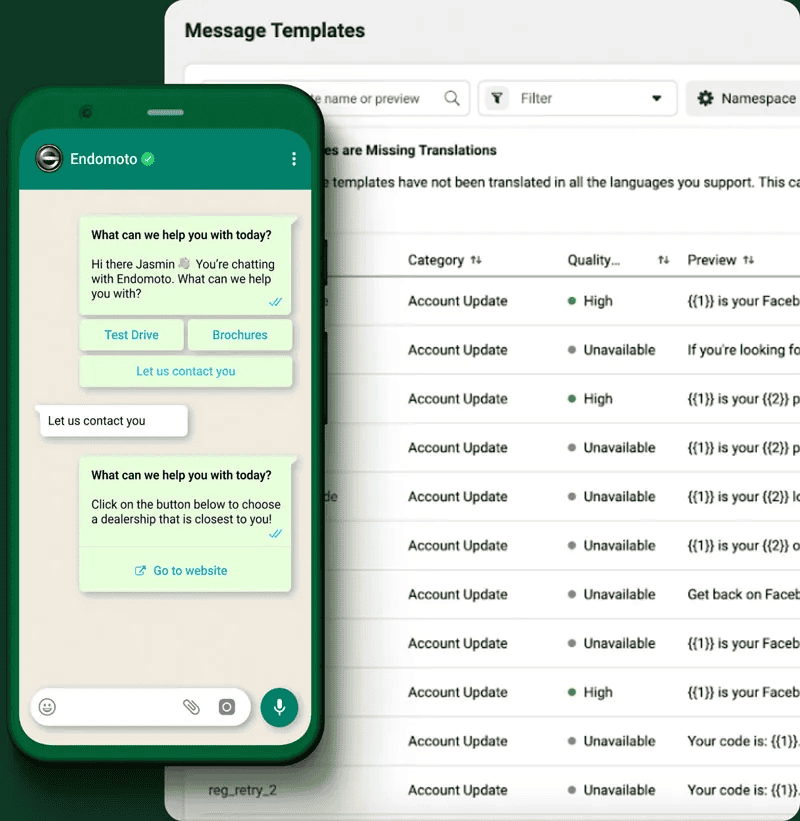
Using WhatsApp Business Desktop
Why Use WhatsApp Business Desktop?
WhatsApp Business Desktop offers a convenient way to manage your business communications on a larger screen. This can improve efficiency and make it easier to respond to customer inquiries. It’s a free application available for both Windows and macOS.
Key Features of WhatsApp Business Desktop
- Larger screen for easier viewing: Manage chats and customer interactions with a more spacious interface.
- Keyboard input for faster replies: Type messages quickly and efficiently using your keyboard.
- File sharing made simple: Drag and drop files directly from your computer to share with customers.
- Notifications on your desktop: Stay informed about new messages even when you’re not actively using the app.
- Seamless integration with your phone: All your chats and contacts sync automatically between your phone and desktop.
Downloading and Installing
- Visit the WhatsApp Business website. You can find the download link on the official WhatsApp Business website.
- Choose your operating system. Select the version for Windows or macOS, depending on your computer.
- Download and install the application. Follow the on-screen instructions to install WhatsApp Business Desktop.
Linking Your Phone
- Open WhatsApp Business Desktop. After installation, open the application on your computer.
- Scan the QR code. A QR code will appear on your desktop screen.
- Open WhatsApp Business on your phone. Go to Settings > Linked Devices > Link a Device.
- Scan the code with your phone. Use your phone’s camera to scan the QR code displayed on your desktop.
- Wait for the sync. Your chats and contacts will sync automatically between your phone and desktop.
Navigating the Interface
The interface is similar to the mobile app, with a few key differences:
- Chats list: Located on the left side of the screen, displaying all your conversations.
- Chat window: Located on the right side, where you view and send messages.
- Menu bar: Located at the top, providing access to settings and other options.
Tips for Effective Use
- Use keyboard shortcuts: Learn common shortcuts to save time.
- Organize your chats: Use labels and folders to categorize conversations.
- Set up quick replies: Create pre-written responses for frequently asked questions.
- Utilize the catalog feature: Showcase your products or services with images and descriptions.
Comparing WhatsApp Business Mobile and Desktop
| Feature | Mobile | Desktop |
|---|---|---|
| Accessibility | On the go | At a workstation |
| Screen size | Smaller | Larger |
| Typing | Touchscreen | Keyboard |
| File sharing | Requires navigation | Drag and drop |
| Multitasking | Limited | Easier with larger screen |
This table highlights some key differences between the mobile and desktop versions of WhatsApp Business. Both versions offer valuable features, so choose the one that best suits your needs and workflow.
Key Takeaways
- WhatsApp Business can be used on computers and phones
- There are three ways to use WhatsApp Business on a computer
- Using WhatsApp Business on a computer can save time for business owners
How to Use WhatsApp Business on Your Web Browser
WhatsApp Business can be used on a computer through a web browser. This allows users to chat and manage their business account from a larger screen. Here’s how to set it up:
- Open a web browser on your computer
- Go to web.whatsapp.com
- Start the WhatsApp Business app on your phone
- Tap Settings, then WhatsApp Web/Desktop
- Use your phone to scan the QR code on the computer screen
Once connected, you can use WhatsApp Business in your browser. The web version has most of the same features as the mobile app.
Keyboard Shortcuts for WhatsApp Web
Keyboard shortcuts make using WhatsApp Web faster. Here are some helpful shortcuts for Windows and Mac:
| Action | Windows | Mac |
|---|---|---|
| Mark unread | Ctrl+Alt+Shift+U | Cmd+Ctrl+Shift+U |
| Mute chat | Ctrl+Alt+Shift+M | Cmd+Ctrl+Shift+M |
| Archive chat | Ctrl+Alt+Shift+E | Cmd+Ctrl+Shift+E |
| Delete chat | Ctrl+Alt+Backspace | Cmd+Ctrl+Backspace |
| Pin chat | Ctrl+Alt+Shift+P | Cmd+Ctrl+Shift+P |
| Search | Ctrl+Alt+/ | Cmd+Ctrl+/ |
| New chat | Ctrl+Alt+N | Cmd+Ctrl+N |
| Next chat | Ctrl+Alt+Tab | Cmd+Ctrl+Tab |
| Close chat | Escape | Escape |
These shortcuts can save time when working with many chats. They help users move between chats, search for info, and manage messages quickly.
How to Use WhatsApp Business on Desktop
WhatsApp Business lets users chat with customers on their computers. This guide explains how to set up and use the desktop app.
To get started, download the WhatsApp Desktop app. Open it and you’ll see a QR code. On your phone, go to Settings and tap Linked Devices. Choose Link A Device. Then scan the QR code with your phone. That’s it – your account is now linked.
Keyboard Shortcuts for Quick Actions
The desktop app has many shortcuts to save time. Here are some useful ones for Windows and Mac:
| Action | Windows | Mac |
|---|---|---|
| Mark as Unread | Ctrl+Shift+U | Cmd+Shift+U |
| Mute Chat | Ctrl+Shift+M | Cmd+Shift+M |
| Archive Chat | Ctrl+Shift+E | Cmd+Shift+E |
| Delete Chat | Ctrl+Shift+D | Cmd+Shift+D |
| Pin Chat | Ctrl+Shift+P | Cmd+Shift+P |
| Search | Ctrl+F | Cmd+F |
| New Chat | Ctrl+N | Cmd+N |
| Settings | Ctrl+, | Cmd+, |
These shortcuts help you work faster. You can quickly mute chats, search for messages, or start new conversations. Try using them to speed up your tasks.
The desktop app makes it easy to type long messages. You can also drag and drop files to send them. This saves time when sharing documents or photos with customers.
WhatsApp Desktop syncs with your phone. This means you can switch between devices without missing messages. It’s great for businesses that need to stay in touch on the go.
WhatsApp Business Web vs Desktop App
WhatsApp Business offers two ways to use the app on a computer. Users can pick between the web version and the desktop app. The web version works in any browser without downloading. The desktop app needs installation on the computer.
The desktop app shows alerts even when users do other tasks. Web users must keep their browser open to see messages. They might need to change settings for quick updates.
Speed can differ between the two options. The desktop app may run faster for heavy use but takes up more computer power. The web version uses less power but might slow down with many open browser tabs.
Both choices have pros and cons. The best pick depends on how someone plans to use WhatsApp Business. Some may prefer the ease of the web, while others might like the desktop app’s features.
Benefits of Using WhatsApp on Desktop & Web
1. Improved typing
Using WhatsApp on a computer lets people type faster and more clearly. A full keyboard helps write better messages to customers. It’s easier to handle long talks or tough questions on a big screen.
2. Quick file handling
WhatsApp Web makes sharing files from a computer simple. Users can send bills, product lists, or how-to guides to customers easily. Saving files from chats to the computer is also quick.
3. Better teamwork
Teams can use WhatsApp Web on their computers to work together. This helps answer customer questions faster. More people can help at once, which makes customers happier.
4. Special web tools
WhatsApp Web has tools that only work on computers. These tools help users do things faster. They can find old chats, start new ones, or switch between talks quickly.
WhatsApp on desktop and web helps businesses talk to customers better. It’s good for typing long messages or dealing with hard questions. Teams can work together to answer people faster. Sharing files is easy, which helps send important info to customers. The special tools on WhatsApp Web make work quicker. All these things make talking to customers smoother and faster.
When to Switch to WhatsApp Business API
Small businesses might need to upgrade to WhatsApp Business API as they grow. This switch helps when the number of customer messages goes up. It’s good for teams that work together to answer chats. The API lets businesses use chatbots to talk to customers. It also makes it easy to send custom messages to many people at once. Businesses can link the API to other tools they use. This helps make work smoother and faster.
Wrapping Up WhatsApp Business Tools
WhatsApp Business offers useful options for managing customer chats. The web and desktop versions let you use your computer to handle messages. This makes it easier to type and see things on a big screen.
As your business grows, you might need more features. The WhatsApp Business Platform has advanced tools for bigger companies. These include:
- Team chat management
- Chatbots
- Custom message templates
- Large-scale campaigns
- Integrations with other software
Many businesses have found success using these tools. They can talk to more customers and work faster. The desktop app helps small teams, while the platform works well for large groups.
Common Questions About WhatsApp
WhatsApp Web lets users access their chats on a computer. It shows the same messages as the phone app. Users can send texts, share files, and manage chats on a bigger screen.
People can use both regular WhatsApp and WhatsApp Business on one computer. They can open each in a different browser tab or use the desktop app for business chats.
WhatsApp Web works in a browser. The desktop app is software users download. Both let people use WhatsApp on a computer. The desktop app might run a bit smoother since it doesn’t need a browser.
The phone must be on and online for WhatsApp Web to work. It mirrors what’s on the phone. If the phone is off or not connected, the web version won’t work.
WhatsApp Web can’t make video or voice calls. Users can send texts, voice messages, and files. For calls, they need to use the phone app.
The WhatsApp Business app is free to download. It’s made for small business owners. The app helps them talk to customers easily. It has tools to sort messages and answer them fast.
Users can get WhatsApp Business for computers too. They can download it for Mac or Windows. To set it up, they scan a code with their phone.
WhatsApp Business lets owners show off their products. They can make a catalog and use tools to answer customer questions quickly. It feels like using regular WhatsApp but with extra features for businesses.
The Google Play Store offers both WhatsApp Messenger and WhatsApp Business. Users can download the app that fits their needs best.
Find Out More
Want to grow your business with WhatsApp? You can reach out for help. Send a message to +13024070488 on WhatsApp. They offer free advice.
You can also set up a call. They’ll look at how you use WhatsApp now. They’ll answer your questions. They’ll help you make a plan to use WhatsApp better.
There are two ways to book a call:
- For Europe, the Middle East, and Africa
- For Latin America
Rasayel is a tool that can help too. You can ask to see how it works.
Miodrag Magyar knows a lot about WhatsApp. He’s spent 15 years writing and doing marketing. He likes to make hard topics easy to grasp. He helps businesses use WhatsApp to connect with customers. This can boost sales and make customers happier.
You can find Miodrag Magyar on LinkedIn if you want to learn more.
Did you know that you can use WhatsApp on your computer?
While you still need to create your account with a phone number and use it to link WhatsApp on desktop and web with your mobile device, having that option can help your sales team multitask and collaborate more efficiently.
To use WhatsApp on a computer, you have two options: access WhatsApp Web through your preferred browser, or download the WhatsApp Desktop app. This guide walks you through both ways and explores different scenarios where using one over the other could make more sense.
Here’s how you can set up WhatsApp Business on both Mac and Windows:
Download the WhatsApp Business Desktop app
- Go to the official WhatsApp download page
- Launch the .exe installer and follow the instructions
- Open the app after installation
Link your phone to login to WhatsApp Desktop
- Open WhatsApp Business on your Android or iPhone
- Go to Settings > Linked Devices
- Tap on Link device
- Open the desktop app, and it will display a QR code
- Use your phone to scan the QR code and login. Your chats will sync, and you’ll be ready to use WhatsApp Business on your computer
How to use WhatsApp Business on your browser
WhatsApp Business is also accessible through a browser-based interface. It can come in quite handy when you want to quickly access your chats or when working on a shared computer. Plus, you don’t need to download an app.
Here’s how to use WhatsApp on your browser:
Open WhatsApp Web
- Open your browser (e.g: Chrome, Firefox, Edge)
- Visit WhatsApp Web
Link your phone
- Open WhatsApp Business on your Android or iPhone
- Navigate to Settings > Linked Devices
- Tap on Link a Device
- Use your phone to scan the QR code displayed on your browser and login
WhatsApp Business Desktop vs. Web: What are the key differences?
At first glance, WhatsApp Business desktop and Web don’t look that different, but some functionalities are better or only available on the desktop version.
Here’s a brief comparison between the two versions:
| Point of comparison | WhatsApp Business Desktop | WhatsApp Web |
|---|---|---|
| Access | Requires installation on Mac or PC | Accessible through any supported browser at web.whatsapp.com |
| Notifications | Persistent notifications, even when the app is closed | Notifications only active while the browser tab is open |
| Performance | Faster and more stable due to being a standalone app | May lag or disconnect with too many tabs opened |
| Offline use | App stays logged in even after restarting the computer | Requires re-authentication if the browser cache is cleared or a different profile is used to sign in |
| Shortcuts and multitasking | Supports keyboard shortcuts for quick navigation | Limited shortcuts and multitasking options |
Which is better for the sales use case?
For sales teams, the desktop app might be a better option if you handle a high volume of conversations as it’s more stable, stays logged in more consistently, and can even be set up to open automatically on computer startup.
WhatsApp Web, on the other hand, is more suitable for quick access or when your sales reps are using shared computers.
Both the WhatsApp Desktop app and WhatsApp Web support linking up to four devices, but the desktop app doesn’t require a browser to remain open.
Why sales teams use WhatsApp Business on PC
For sales teams, having WhatsApp Business on a PC offers several benefits that improve efficiency, follow-ups, and productivity. Let’s quickly summarize these benefits:
Easy follow-up across devices
Sales agents can easily transition between their phones and PCs without losing context. All chats are synced in real-time, which helps agents communicate more promptly with leads and customers.
Better multitasking
Using WhatsApp on a computer makes it easier for you to multitask and switch between WhatsApp and other tools in your company’s tech stack, like CRM and email platforms.
For example, when you get the contact and company info of one of your SQLs (Sales Qualified Leads), you can simply copy that info and add their details to your CRM, a process that can get lengthier when using two devices instead of one.
Consistent notifications
Sales agents often use their own personal mobile devices for work, meaning that important notifications could easily get lost with all the other personal notifications dinging. On your company’s computer, agents can stay focused on closing deals without being distracted with personal notifications.
Improved productivity
WhatsApp Business on mobile is great when on the go, but it’s not exactly ideal for taking care of multiple conversations simultaneously. With a physical keyboard, bigger screen (or screens if using a second monitor), and much more computing raw power, you can manage your sales conversations more efficiently and respond to leads faster.
Smoother collaboration
Since WhatsApp lets you connect multiple devices to your primary phone/account, you can let several sales agents use your business account to chat with customers and leads. It also provides managers with visibility over customer interactions and agent performance.
How to stay logged in on WhatsApp Web without iPhone or Android
Sometimes, when you open your browser and try to access WhatsApp Web, you’ll find that it has logged out on its own. To reduce interruptions, make sure that you tick the “stay logged in on this browser” checkbox under the QR code before logging in.
However, to stay logged in, you must sign in with the same profile on your browser every time. You also need to make sure that your browser doesn’t automatically clear cache/cookies periodically or you’d need to reauthenticate your computer again.
Limitations of WhatsApp Web and Desktop
While WhatsApp Web and Desktop apps provide great functionality, they have limitations, especially for growing sales teams. Some of these limitations include:
- WhatsApp Web allows linking only a limited number of devices, making it challenging for teams to share an account effectively
- While linking WhatsApp Business with Windows and Mac can make your team collaboration a bit more streamlined, it’s still considered impractical. There’s no way to assign chats to team members or leave internal notes within conversations
- You can’t automate responses, categorize conversations, or create bot flows
- Finding and logging information into your CRM systems is manual and time consuming, even when using WhatsApp on computers
- While you can see what agents are doing, you don’t get any actionable insights to inform your decision-making
- Personalization is almost non-existing since your leads will always be seeing your company’s logo and name instead of an actual member of your sales team
How to overcome WA Web limitations with the WhatsApp Business API
The WhatsApp Business API removes many of the limitations of the WhatsApp Business app, enabling your team to be more productive, stay on top of all conversations without dropping leads, and close more deals to drive higher ROI.
Here’s where the WhatsApp Business API can be a better choice over the WhatsApp Business app:
- With the API, you can connect an unlimited number of users and devices to your account, enabling you to scale your team without limitation
- Using automated conversation routing and assignment, your team can easily collaborate on different customer conversations without losing context. They can also chat internally with internal notes, built right into their chat interface with customers
- The API supports CRM integrations, which syncs your CRM contact list with that of WhatsApp, automatically logs customer conversations and registers new contacts, and even supports your CRM workflows with WhatsApp-specific actions
- Using the API’s conversation categorization, automated responses, and chatbot flows, sales reps can manage customer conversations and nurture leads more efficiently on their computers
- You can create personalized experiences for your customers with same-agent assignment, personalized template messages, and complete visibility over each customer’s history with your company and CRM data
- Gain better visibility over customer conversations with built-in analytics reports that provide practical insights into your team’s performance and customer satisfaction metrics and KPIs
When to consider upgrading to the API
Depending on the size of your sales operations and how you expect your business to grow, the WhatsApp Business app on desktop may be enough for your needs. However, as your sales team expands and the number of leads you get overwhelms the capacity of your sales team, upgrading to the WhatsApp Business API could make sense.
Here are a couple of situations that could justify making the jump:
- Your sales team handles a high volume of inquiries and doing everything manually results in lost deals
- Your CRM contact list and workflows are expanding and getting more complex, and switching between WhatsApp Web and the CRM interface is wasting your agents’ time and preventing them from reaching their sales targets
Summing it up
Let’s recap!
Whether you want to use WhatsApp Desktop or Web, you just need to have your phone around, scan a QR code, and you’ll be good to go.
Once everyone on your team connects WhatsApp to their computers, they can start managing their customer conversations and collaborate easily without having to use their phones.
As your company’s needs grow and your sales operations involve more than just a couple of sales reps handling a few leads every day, moving to the WhatsApp Business API enables unrestricted scaling.
Find out more about the WhatsApp Business API here:
What is the WhatsApp Business API [Complete Guide 2024]
Frequently Asked Questions
You can use WhatsApp Web without a phone, but of course, you still need a phone with a WhatsApp account for the initial authentication and device-linking process. Once you’re past that step, you can continue using WhatsApp on your computer even if you don’t have your phone around or it’s not connected to the internet.
No, WhatsApp Web doesn’t support video calls or calls in general. If you download the WhatsApp desktop app, you can make calls on your computer.
Yes, you can log in to WhatsApp on both the desktop app and the browser at the same time. However, you’ll need to go through the authentication steps on each of them separately. Also, they will show up as two linked devices on your primary WhatsApp Business account (Ex: Windows + Google Chrome).
You can link up to 4 devices/computers to your primary WhatsApp account. If you upgrade to a paid WhatsApp Business plan, you’ll be able to connect up to 10 devices.
Miodrag Magyar
Miodrag is a seasoned WhatsApp marketing expert with over 15 years of experience in B2B sales and communication. Specializing in the use of WhatsApp Business API, he helps businesses use WhatsApp’s marketing features to grow their sales and improve customer engagement. As one of the early adopters of WhatsApp Business, Miodrag has a deep understanding of its tools and strategies, making him a trusted authority in the field. His insights have helped many businesses with their communication strategies to achieve measurable results.
@Miodrag Magyar on LinkedIn
